Una guía completa para habilitar el modo oscuro en Safari
Miscelánea / / August 05, 2021
En los últimos tiempos, hemos visto bastantes aplicaciones y sitios web cambiando al lado oscuro (bueno, no literalmente, sino visualmente). Esta siempre ha sido una de las funciones más solicitadas durante años, ya sea para una aplicación, software o simplemente navegadores. En este sentido, ya hemos compartido los pasos para Habilite el modo oscuro en Chrome para Android, iOS, Windows y Mac. Sin embargo, dado que una gran base de usuarios todavía usa solo el ecosistema Mac, están interesados en saber cómo podrían habilitar el modo oscuro en su navegador Safari específico para Mac.
En la misma línea, los usuarios de iPhone también están buscando formas de habilitar este modo oscuro en este navegador. Si este modo oscuro ahorra batería o no, es tema de debate. Pero lo que no es discutible es el hecho de que definitivamente es más relajante para los ojos. Le protege los ojos de las luces blancas deslumbrantes que sobresalen de la pantalla. Por tanto, la demanda de este modo está aún más justificada. Dicho esto, si también está buscando habilitar el modo oscuro en Safari, esta guía será útil. Siga las instrucciones que se dan a continuación.

Una guía completa para habilitar el modo oscuro en Safari
En primer lugar, enumeraremos los pasos para macOS. A continuación, seguirán los pasos para su dispositivo iOS. Para el primero, compartiremos tres métodos diferentes. En cuanto a este último (es decir, iPhone), se discutirán dos enfoques diferentes.
En Mac
Hay tres métodos diferentes para lograr lo mismo. Cada uno tiene su propio conjunto de ventajas y advertencias. Continúe con el que se adapte a sus necesidades.
Método 1: usar el tema oscuro de macOS
Como es posible que haya obtenido una pista del título, estaríamos haciendo uso de la funcionalidad del modo oscuro en todo el sistema. El caso es que Safari no tiene una opción nativa de modo oscuro. Sin embargo, respeta el tema oscuro de macOS. Entonces, podríamos adoptar este enfoque y, por lo tanto, habilitar el modo oscuro en el navegador. Para hacerlo, diríjase al menú de Apple en su Mac y seleccione Preferencias del sistema. Luego haga clic en General y seleccione Oscuro.

Una vez que todo el sistema haya adoptado el modo oscuro, también lo hará el navegador. Pero aquí está el truco. Aunque el navegador habrá cambiado al modo oscuro, solo su página de inicio y algunos de los otros componentes habrán adoptado el lado oscuro. La mayoría seguirá en su estado blanco predeterminado. En ese caso, también puede probar el siguiente método para habilitar el modo oscuro en Safari.
Método 2: uso del modo de lectura
También puede utilizar el propio modo de lectura de Apple. Para los desprevenidos, este modo recorta todos los componentes innecesarios de la página y solo le brinda la parte esencial del modo de enfoque. Asimismo, también le da la opción de cambiar el tema de cada página web individual según sus preferencias.
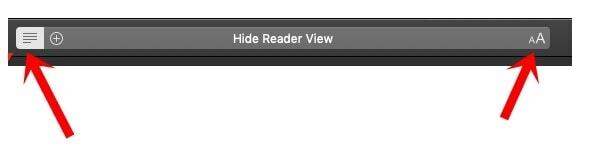
Para usar esta función, inicie la página web deseada y si ve tres líneas horizontales en el lado izquierdo de la barra de URL, entonces puede usar el modo de lectura en ese sitio. Simplemente haga clic en ese icono o en el icono Aa situado en el lado derecho de la barra de URL. Luego se le dará el tema para elegir.
Seleccione el tema oscuro y listo. Toda esa página adoptará el modo oscuro. Sin embargo, esta característica también adolece de un inconveniente. No es compatible con todas las páginas web. En su lugar, verá la opción para habilitarlo solo en blogs y artículos en general. En ese sentido, si su sitio web deseado no puede habilitar el modo oscuro en Safari a través del modo de lectura, entonces debe pasar al tercer método que se indica a continuación.
Método 3: a través de extensiones
También puede usar extensiones del navegador para habilitar el modo oscuro. Hay bastantes extensiones que podrían hacer este trabajo y Modo oscuro para Safari pasa a estar entre los mejores. Aunque requiere que desembolses algo de dinero ($ 1.99), pero si realmente te gusta este modo oscuro, entonces deberías intentarlo.

Así que descárguelo del enlace anterior descargado e inicie el navegador Safari. Luego dirígete a la opción Preferencias. Después de eso, vaya a la pestaña Extensiones y active la palanca junto a "Modo oscuro para Safari". Eso es. No hay ninguna advertencia asociada con este método para habilitar el modo oscuro en Safari, aparte del hecho de que tiene un costo.
En iPhone
Así como no hubo ningún cambio de modo oscuro en Safari para Mac, su contraparte de iOS sufre la misma suerte. Sin embargo, todavía existen algunas soluciones a través de las cuales puede usar el navegador Safari en el modo oscuro. Veamos dos de esos ajustes. Seguir a lo largo.
Método 1: uso del modo oscuro en todo el sistema
Similar al tema oscuro de macOS, Safari también respeta el modo oscuro de tu iPhone. Es decir, una vez que aplique el tema oscuro en su dispositivo Apple, también lo hará el navegador. Pero, lamentablemente, también acaba compartiendo el mismo inconveniente que tenía macOS. No habilitaría el modo oscuro en todo el sitio web, sino que solo podría ver el cambio en su página de inicio y algunos de sus otros componentes.

De todos modos, para probarlo, dirígete a la página de Configuración y a tu iPhone. Luego vaya a Pantalla y brillo y habilite el interruptor Oscuro. Si cumple con sus requisitos, muy bien. De lo contrario, consulte el segundo método para habilitar el modo oscuro en Safari.
Método 2: uso del modo de lectura
Como se mencionó anteriormente, el modo Lector puede recortar componentes no esenciales de una página web, además de ofrecer el modo oscuro en varios sitios. Para probarlo en sus dispositivos Apple, diríjase al navegador Safari e inicie la página web deseada. Luego, si ve las tres líneas horizontales en el lado izquierdo de la URL, ese sitio admite el modo Lector.

Así que toca el icono Aa situado a la derecha y selecciona el tema Oscuro desde allí. Eso es. Ese sitio web adoptará el modo oscuro. Sin embargo, solo funciona en blogs y sitios con artículos, como se mencionó anteriormente. De todos modos, todavía es una solución útil.
Con esto, concluimos la guía sobre cómo habilitar el modo oscuro en el navegador Safari. Hemos analizado tres métodos para su Mac y dos para sus dispositivos iOS. Si aún tiene alguna duda, háganoslo saber en la sección de comentarios a continuación. Para terminar, aquí hay algunos Consejos y trucos para iPhone, Consejos y trucos para PCy Trucos y consejos de Android que también deberías comprobar.

![Cómo instalar Stock ROM en Smartisan U2 Pro [Firmware File / Unbrick]](/f/23dc8fd2f3eb44a4b45004d17ce26c12.jpg?width=288&height=384)

![Descargue e instale Flyme OS 7 en Meizu 15 Plus [Beta y ROM estable de stock]](/f/dc2e554023ffa48082ada1ec02855ab0.jpg?width=288&height=384)